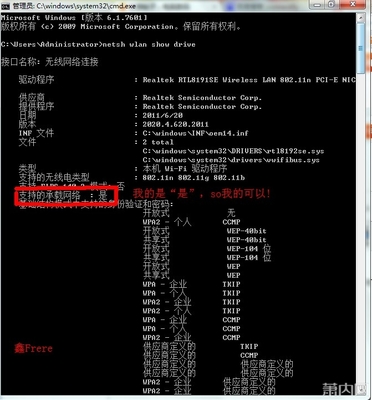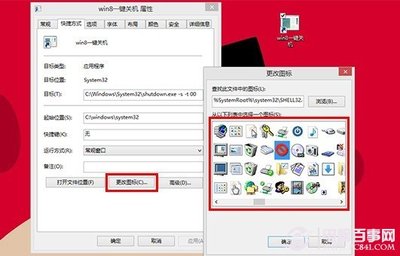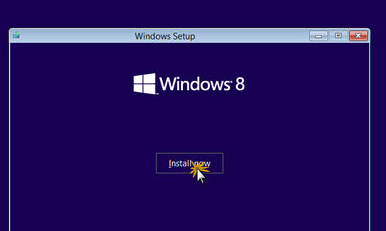Win8怎么建立WiFi热点 Win8 WiFi热点设置教程
方法一:第一种自然就是通过命令提示符建立WiFi热点了,不需要额外的操作,几个命令轻松搞定。
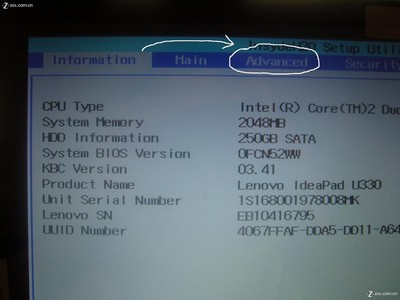
1、先看看咱的无线网卡是不是支持承载网络,管理员模式运行CMD 输入命令行 netsh wlan show drive 如果支持会显示为是,Windows键+X调出菜单可直接选择管理员模式的命令提示符,如下图:
2、接下来就可以搭建承载网络了, 输入 netsh wlan set hostednetwork mode =allow ssid=你想用的名称(比如hjq) key=你想用的密码(比如huangjianqiang似乎密码至少8位还是13位)提示承载网络设置成功。
3、在桌面右下角找到网络图标,单击右键,“打开网络和共享中心”。如下图:
打开Win8网络和共享中心
4、打开后,在窗口的左上,找到“更改适配器设置”,在打开的网络连接窗口中,我们并未找到win8下所出现的虚拟的无线网络连接,这时候就需要我们重新启用一下承载网络了。
5、回到命令提示符窗口,输入命令“netsh wlan start hostednetwork”,回车,启动承载网络,如下图:
重启承载网络
6、这时,我们就能在网络连接的窗口中找到虚拟出来的网络连接了,如下图所示:
7、在以太网的网络连接(由于小编用的是WiFi,所以是选的WiFi连接)上单击右键--属性,找到“共享”,选择虚拟出的网络,如下图所示,此时我们的wifi热点才算正式的建立了。
8、这时候我们就可以用手机或者其他无线设备搜到我们建立的WiFi热点了。
Win8怎么建立WiFi热点
方法二:一步搞定,相信熟悉win7_ylmf系统下载win8的朋友肯定听说过专门针对win8系统优化的魔方吧,我只需要其中一个小小的插件就能轻松开启WiFi热点。另外大家熟悉的Wifi共享精灵也支持Win8系统了,安装一个工具,一键快速建议Win8 Wifi热点。
Wifi共享精灵已经支持Win8系统了
下面我们以魔方软件为例,教您Win8如何建立Wifi热点。
1、首先我们先要到软媒的官网下载魔方了,如下图:
2、然后我们老牌系统打开主界面,找到一键无线共享,并点击打开,如下图:
魔方wifi无线共享
3、打开之后我们就可以设置WiFi的名字个密码了,还可以设置开机直接启动,直接一步搞定。
Win8 WiFi热点设置教程
Ps:以上针对的必须是带有无线网卡的电脑,如笔记本、超极本。如果是台式机电脑的话,则可以购买一个USB无线网卡,同样可以建立Win Wifi热点。
 爱华网
爱华网